2015/05/11
Macでプリンター選択メニューからPDFを選んで出力する方法
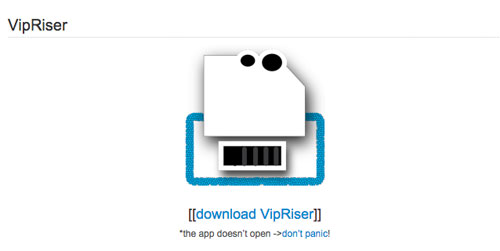
Macでプリンター選択メニューからPDFを選んで出力する方法をご紹介します。
MacOSX YosemiteのAcrobatを利用してPDFファイルを操作し、PDFファイルを改めて保存しようとしたときに、プリンター選択画面にAdobePDFがなくなって困ってしまいました。
以前のOSでは、そんなことなかったような。
で、Mac用の仮想プリンターをインストールしてみました。
Macを使っていてプリンター選択メニューからAdobePDFが出てこない!
Mac YosemiteでAdobe CS5を利用しています。
PDFファイルを扱う場合はAcrobat 10.1.13です。
Acrobatを開いて、PDFファイルで2ページ分を1ページにしてPDF化しようとしたところ、印刷画面でプリンターの選択画面にAdobePDFが表示されないのです!
Yosemiteよりも前のLionやMountain Lionであれば、AdobePDFの文字が普通にあったように記憶しています。
いつからPDF化できなくなっただろう?
印刷パネル左下にある「PDFとして保存」を選んでPDF化すればいいのでしょうが、利用しているプリンター(ブラザーのインクジェットプリタDCP-J952)での設定が限定されているためか、思うような設定にすることがどうしてもできません。
やはり、Acrobatからプリンター選択メニュー>AdobePDFで、PDF化したほうが断然利便性がよい。
仮想プリンターをインストールしよう! WindowsならPrimoPDF、MacならVipRiser
そこで仮想プリンターの出番です。
仮想プリンターは、プリンターが実在するかのように振る舞うプリンターのことで、プリンタードライバーとして動作するアプリケーションのことを指します。
Windowsの場合はPrimoPDFという超有名な無料プリンタードライバーアプリがあります。
PrimoPDF
一方、MacではCubePDFというアプリが長らく有名でしたが、残念がらYosemiteには対応していないそうです。
CubePDFとして登場したのが「VipRiser」というアプリです。
仮想プリンターアプリVipRiserをインストール
VipRiserのサイトからアプリをダウンロードします。
VipRiser.zipがダウンロードできたら解凍します。
VipRiser.appをcontrolを押しながらクリックして「開く」をクリック。
インストールしますか? みたいなメッセージが出るので、Yesをクリックします。
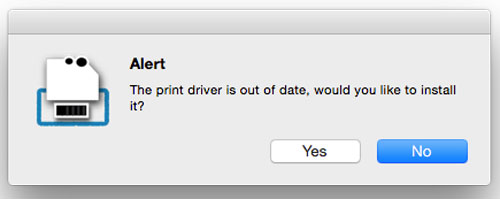
すると下記のようなインストール画面が表示されるので、指示に従いインストールしましょう。
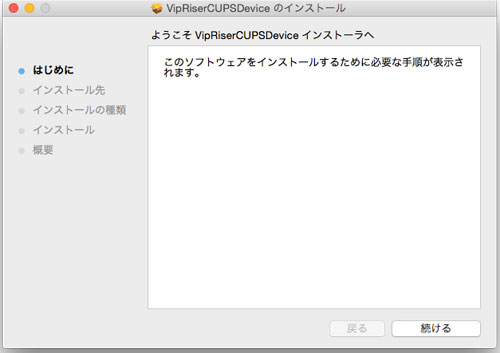
これでインストールが完了しました。
残っているVipRiser.appは捨てないで、プリケーションフォルダーなどに移動させておきましょう。
後ほど、PDF化するときに、起動して使用します。
システム環境設定を開いてプリンターを登録する
インストールが完了したら、最後の画面で以下のようなメッセージが出ていたと思いますが、その指示に従ってインストールした仮想プリンターを登録します。
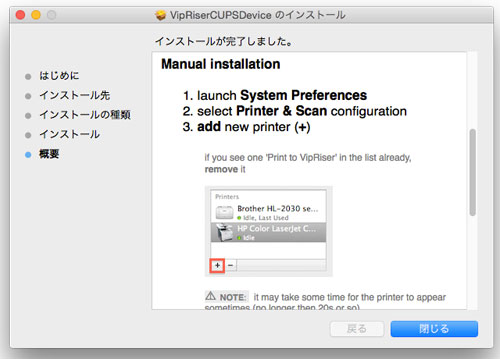
「システム環境設定>プリンターとスキャナー」を開きます。
開くと、左の一覧にすでにVipRiserが表示されていますが、これを一度、「ー(マイナスボタン)」を押して削除します。
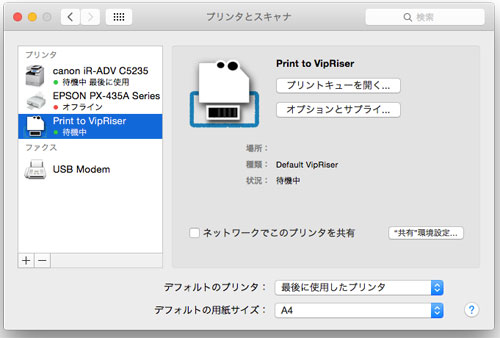
削除できたら、「+(プラスボタン)」を押して、表示される一覧のなかから「Print to VipRiser」を「追加」します。
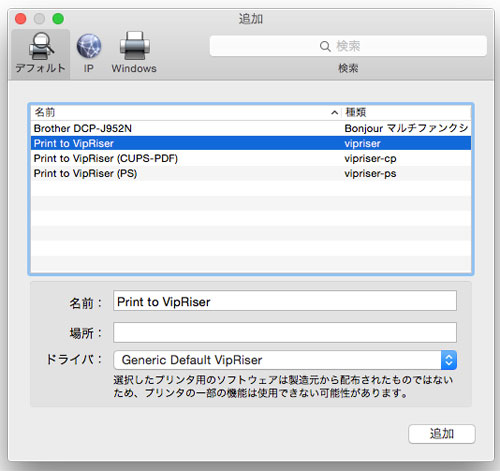
これで設定が完了しました。
仮想プリンターVipRiserを使ってPDF化する
データをPDF化するまえに、VipRiser.appを開いておきます。
これが不便なのですが、仕方がないですね。
(VipRiserの環境設定で立ち上げと同時に開く設定も可能です)。
続いて、PDFファイルをAcrobatで開いて「プリント」を選択してみてください。
「プリンター」のプルダウンメニューに「Print to VipRiser」があるので、それを選択し、各種プリント設定を行い「印刷」をクリックすれば、印刷するかのような形でPDFファイルを作成できます。
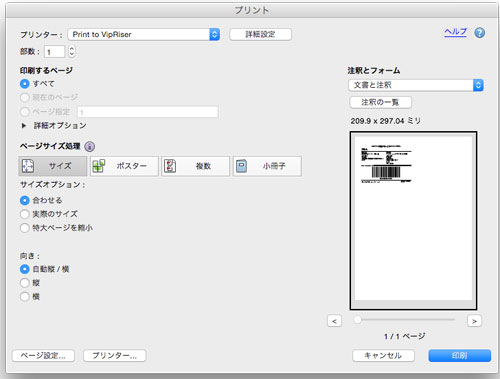
VipRiserを使ってPDF化すると、通常、データはデスクトップ上に保存されます。
これを変更したい場合は、VipRiser.appを開いてメニューバー>VipRiser>Preferenceで、ファイルの保存場所を変更できます。
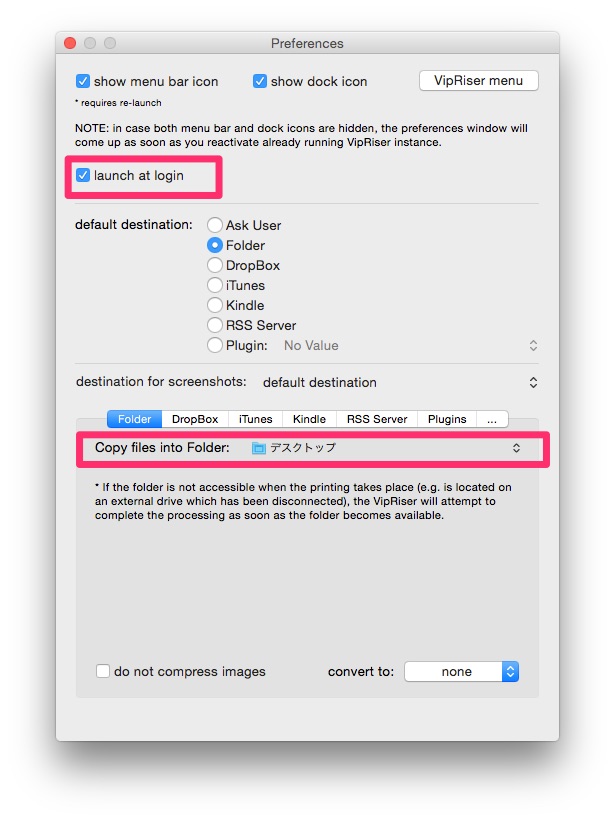
ちなみに、起動と同時にVipRiserを立ち上げたい場合は、「launch at login」にチェックを入れておくといいでしょう。
Sponsored by
お役に立てましたら、以下どれでも結構のですので、ポチリと……。
Amazonアソシエイト・プログラム規約による記載
当サイトはamazon.co.jpを宣伝しリンクすることによってサイトが紹介料を獲得できる手段を提供することを目的に設定されたアフィリエイト宣伝プログラムである、Amazonアソシエイト・プログラムの参加者です。
この記事を読んだ人はこんな記事も読んでいます
-

-
インフルエンザになってわかったインフルエンザのこと
インフルエンザで寝込んでいました。 かなりしんどいですね。 これから本格的な流行期に入るわけです
-

-
和暦・西暦を変換してくれる鴎来堂の「校正ツール」が便利!
和暦・西暦をすぐさま変換できる方はすごいです。 明治以降ならまだしも、江戸より以前になると、まった
-

-
Adobe Acrobatで注釈の文字の大きさなどを変更するには?ショートカットがあります
Adobe AcrobatでPDF書類に注釈を記入することってありますよね。 注釈を記入したのはい
-

-
成功者になるために必要なたった4つのこと
みなさんは旅行するとき、どうしていますか? たとえば車に乗って出かけるときには、まず目的地を決めて
-

-
台風情報もバッチリ!地球の海流・風の動きをアニメーションで見られる「Earth」が美しい!
地球上のあらゆる地域の風の動き、海流を美しいアニメーションで表現されているサイトがあったのでご紹介。
-

-
香水をはじめて購入する人・興味がある人が知っておくとよい香水基礎用語集
体のニオイが気になる季節。 「香水でも買ってみようかな」と思っている方も多いのではないでしょうか。
-

-
男女ともに必見!加齢臭や体臭対策として使えるベストな香水22
どんなにイケメンでも美人でも、どんなにいい人でも、どんなに清潔感のある人でも、明るく前向きな人であっ
-

-
眼精疲労を和らげる20/20/20の法則
目が疲れていませんか? といっても、現代人で目を酷使しない人などそういないでしょう。 特に、WE
-

-
モテモテ男に大変身!イケメンじゃないのにモテる男から盗むべきポイント21
質問。 女性にモテる条件は「イケメンである。YesかNoか?」 答え、Noです! イケメンだと
-

-
「引き寄せの法則」は人を前向きにさせる!「ザ・シークレット」「法句経」でポジティブ思考になる
「引き寄せの法則」という言葉を耳にしたことはありませんか? 「心に強く描いたことが、そのとおりにな
